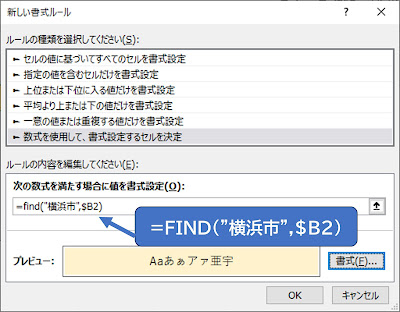Excel。セル内に指定した文字が含まれていたら、行全体を手早く塗りつぶしたい
<条件付き書式+FIND関数>
指定した文字が含まれるセルだけを塗りつぶしするならば、条件付き書式のセルの強調表示ルールにある「文字列」をつかって、設定すれば手早く設定することができます。
では、指定した文字が含まれていた場合、セルではなくて、行全体を塗りつぶすにはどのようにしたらいいのでしょうか。
今回は、B列の住所に「横浜市」が含まれていたら、行全体を塗りつぶすようにします。
条件に一致したら、行全体を塗りつぶしたいわけですから、「条件付き書式」をつかっていきます。
あとは、どのような条件を設定するかを考えていきます。
A2:B6を範囲選択します。
ホームタブの条件付き書式にある「新しいルール」をクリックします。
新しい書式ルールダイアログボックスが表示されます。
「数式を使用して、書式設定するセルを決定」をクリックします。
「次の数式を満たす場合に値を書式設定」のボックスに数式を設定します。
=FIND("横浜市",$B2)
あとは、書式ボタンをクリックして、塗りつぶしたい色を設定したら、OKボタンをクリックすれば完成です。
設定した数式は、FIND関数をつかった数式です。
FIND関数は、指定した文字列が含まれているかどうかを判断する関数です。
「=FIND("横浜市",$B2)」
と設定することで、横浜市が含まれていたら=TRUE。
含まれていなければ=FALSEを返します。
TRUEならば条件が満たされているということになりますので、塗りつぶす対象になるというわけです。
なお、「$B2」と列を固定した複合参照にすることで、行全体を対象にすることができます。
複合参照をつかうことで、行全体を塗りつぶすことができるというわけですね。